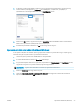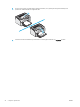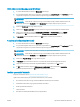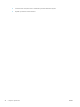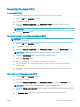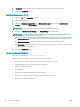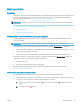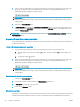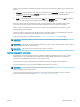HP LaserJet Pro M11-M13 User Guide
Table Of Contents
- A nyomtató áttekintése
- Papírtálcák
- Kellékek, tartozékok és alkatrészek
- Nyomtatás
- A nyomtató kezelése
- Hibaelhárítás
- Ügyfélszolgálat
- A kezelőpanel jelzőfényeinek értelmezése
- A gyári alapértelmezések visszaállítása
- A papíradagolóval vagy elakadással kapcsolatos problémák megoldása
- Papírelakadások megszüntetése
- A nyomtatási minőség javítása
- Bevezetés
- Másik szoftverprogramból történő nyomtatás
- A papírtípus ellenőrzése a nyomtatási feladathoz
- A festékkazetta állapotának ellenőrzése
- A nyomtató tisztítása
- A tonerkazetta vizuális vizsgálata
- Ellenőrizze a papírt és a nyomtatási környezetet
- Másik nyomtató-illesztőprogram kipróbálása
- Az EconoMode beállítások ellenőrzése
- A nyomtatási sűrűség módosítása
- A közvetlen csatlakozás problémáinak megoldása
- Vezeték nélküli problémák megoldása
- Tárgymutató
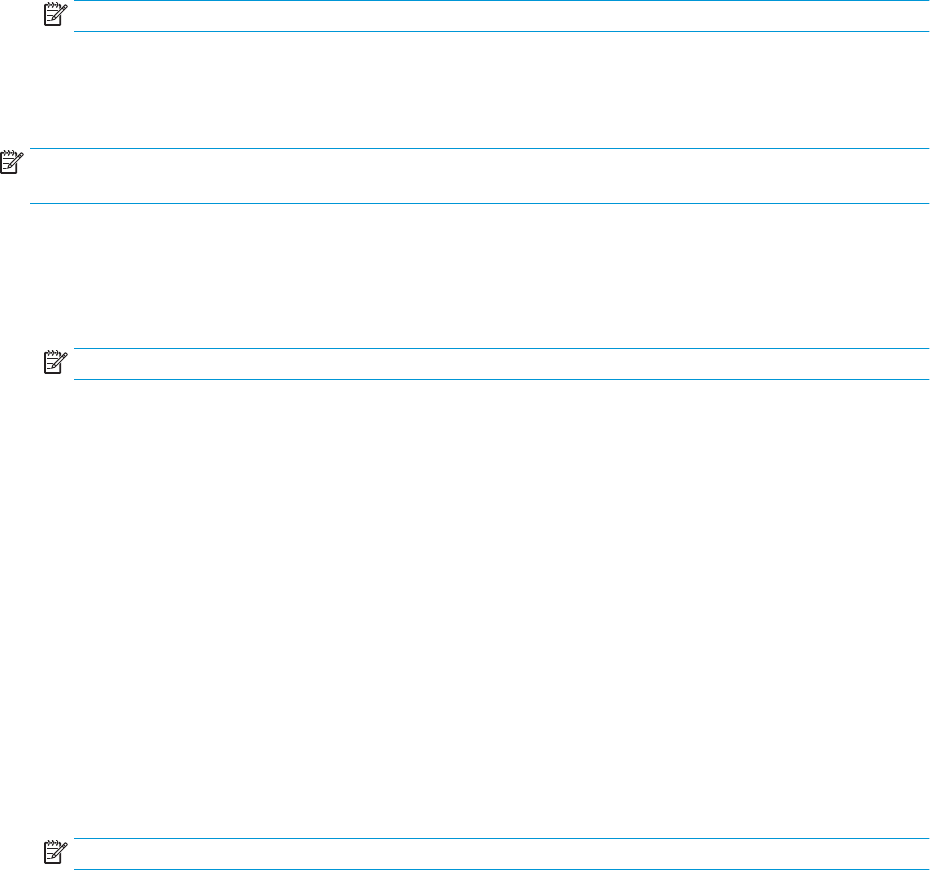
Nyomtatási feladatok (OS X)
A nyomtatás (OS X)
A következő eljárás ismerteti az OS X rendszeren történő alapvető nyomtatási folyamatot.
1. Válassza a Fájl menü Nyomtatás parancsát.
2. Válassza ki a nyomtatót.
3. Kattintson a Részletek megjelenítése vagy a Példányok és oldalak elemre, majd válassza az egyéb
menüket a nyomtatási beállítások módosításához.
MEGJEGYZÉS: Az elem neve a különböző szoftveres programokban eltérő lehet.
4. Kattintson a Nyomtatás gombra.
Nyomtatás mindkét oldalra kézi átfordítással (OS X)
MEGJEGYZÉS: Ez a funkció a HP nyomtató-illesztőprogram telepítésekor érhető el. Az AirPrint használatakor
lehetséges, hogy nem érhető el.
1. Válassza a Fájl menü Nyomtatás parancsát.
2. Válassza ki a nyomtatót.
3. Kattintson a Részletek megjelenítése vagy a Példányok és oldalak elemre, majd a Kézi kétoldalas menüre.
MEGJEGYZÉS: Az elem neve a különböző szoftveres programokban eltérő lehet.
4. Kattintson a Kézi kétoldalas mezőre, és jelöljön ki egy kötési lehetőséget.
5. Kattintson a Nyomtatás gombra.
6. Menjen a nyomtatóhoz, és távolítsa el az 1. tálcában lévő üres papírokat.
7. Vegye ki a kinyomtatott köteget a kimeneti tálcából, és helyezze a már nyomtatott oldalával lefelé az
adagolótálcába.
8. Ha a rendszer kéri, érintse meg a kezelőpanel megfelelő gombját, vagy nyissa ki, majd csukja vissza az
elülső ajtót.
Több oldal nyomtatása egy lapra (OS X)
1. Válassza a Fájl menü Nyomtatás parancsát.
2. Válassza ki a nyomtatót.
3. Kattintson a Részletek megjelenítése vagy a Példányok és oldalak elemre, majd az Elrendezés menüre.
MEGJEGYZÉS: Az elem neve a különböző szoftveres programokban eltérő lehet.
4. Adja meg az Oldalak száma laponként legördülő menüben, hogy hány oldalt szeretne nyomtatni az egyes
lapokra.
5. Az Elrendezés iránya részben adja meg az oldalak sorrendjét és elrendezési módját a lapon.
HUWW Nyomtatási feladatok (OS X) 27